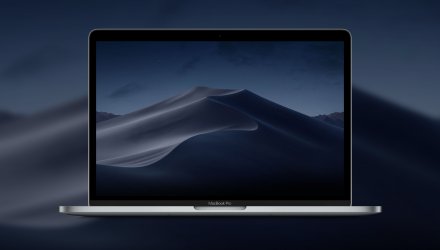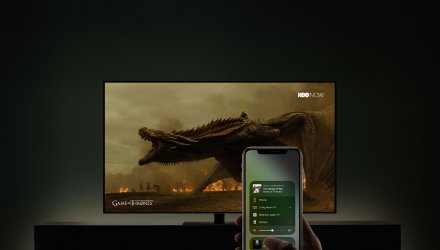Jak synchronizovat iPhone s iTunes bez ztráty dat - problém u více Maců
Jak synchronizovat iPhone s iTunes bez ztráty dat - problém u více Maců
V dnešním článku se s vámi podělíme o jednoduchých, ale efektivních technik synchronizace iPhonu s iTunes na novém Macu - nebo dokonce na více počítačích - aniž byste museli z telefonu odstranit aplikace, hudbu, fotografie a další data. Určitě jste si někdy položili otázku, zda je možné zesynchronizovat iPhone s novým Macem, nebo s více než jedním Macem, aniž byste museli vymazat aplikace, hudbu, fotografie a další data. V tomto článku vám odhalíme hned dvě techniky synchronizace, které ušetří vaše data. Pokaždé, když připojíte iPhone k novému Macu, zobrazí se vám zpráva s dotazem, zda chcete iPhone promazat a zesynchronizovat s knihovnou iTunes. Apple se tímto chce ujistit, že můžete s jedním iPhonem synchronizovat pouze jeden Mac. Existují však dva způsoby, jak toto obejít.
Aplikace třetích stran
Jednou z možností, jak obejít opatření Applu, je použití aplikací třetích stran. Patří mezi ně například aplikace AnyTrans. Ta vám umožní manuálně spravovat obsah vašeho iPhonu a přenášet audio, video, fotografie, knihy, podcasty a další data z iPhonu do Macu nebo naopak. AnyTrans je skvělou volbou pro ty, kteří ještě nemají na Macu žádnou kopii dat z iPhonu.
- Stáhněte AnyTrans z výše uvedeného odkazu.
- Připojte iPhone k Macu USB kabelem.
- Ve složce stahování najděte instalační soubor AnyTrans a spusťte ho.
- Soubor AnyTrans přesuňte do složky Aplikace.
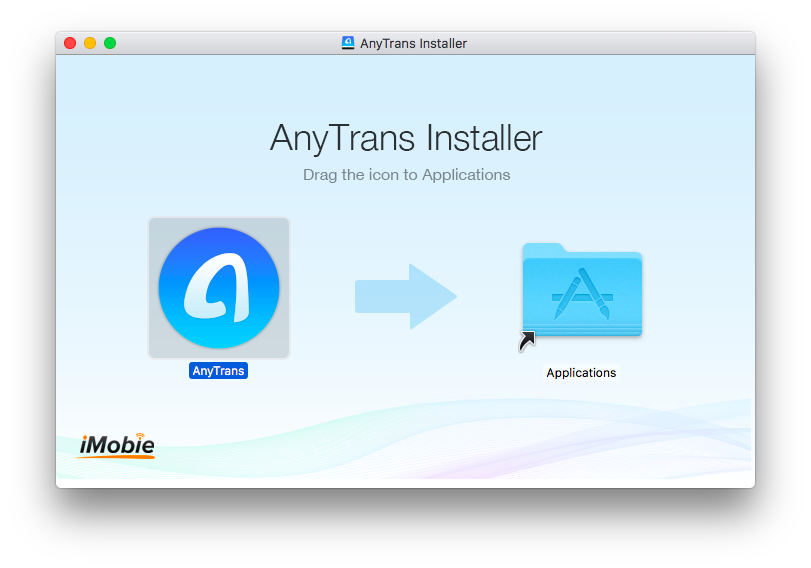
- Na úvodní obrazovce klikněte na kolečko s nápisem "Content to iTunes" a počkejte, až se obsah načte.
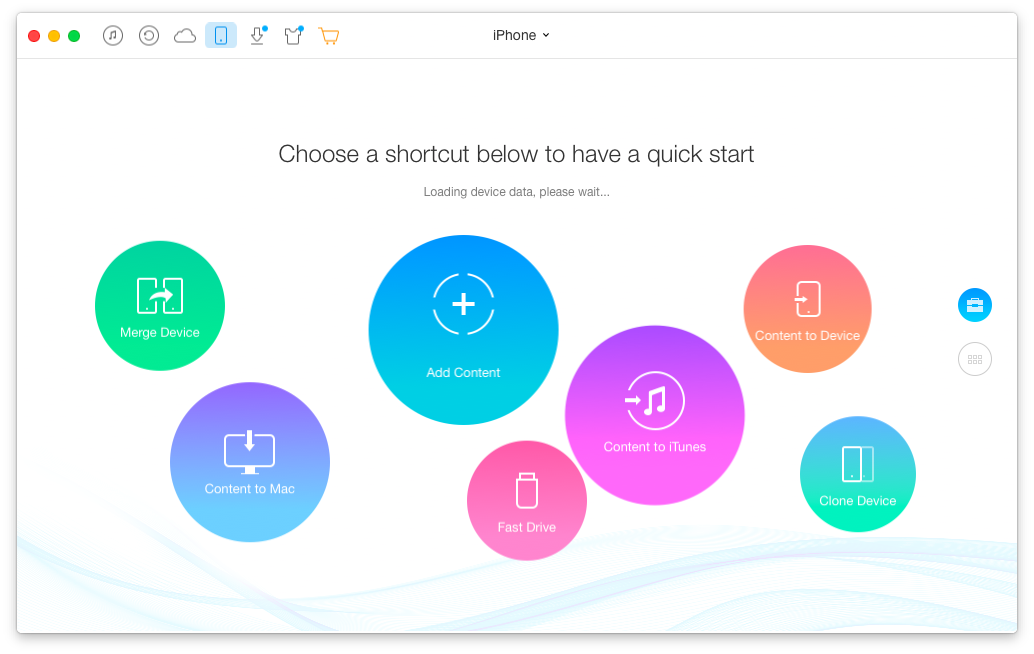
- Zaškrtněte kategorie, které chcete do iTunes přenést.
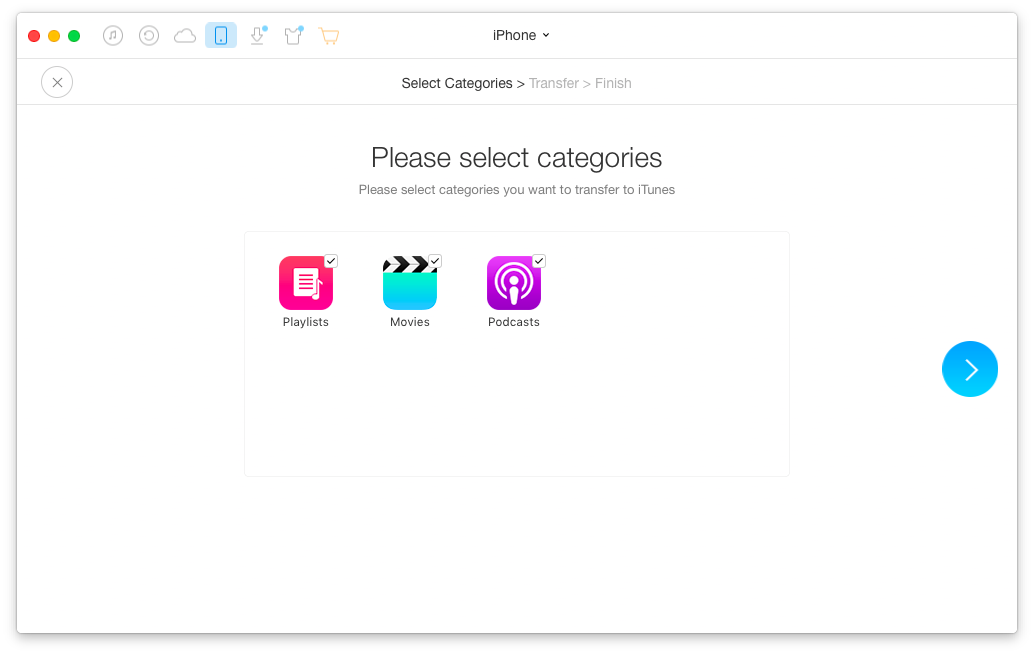
- Nechte proběhnout přenos.
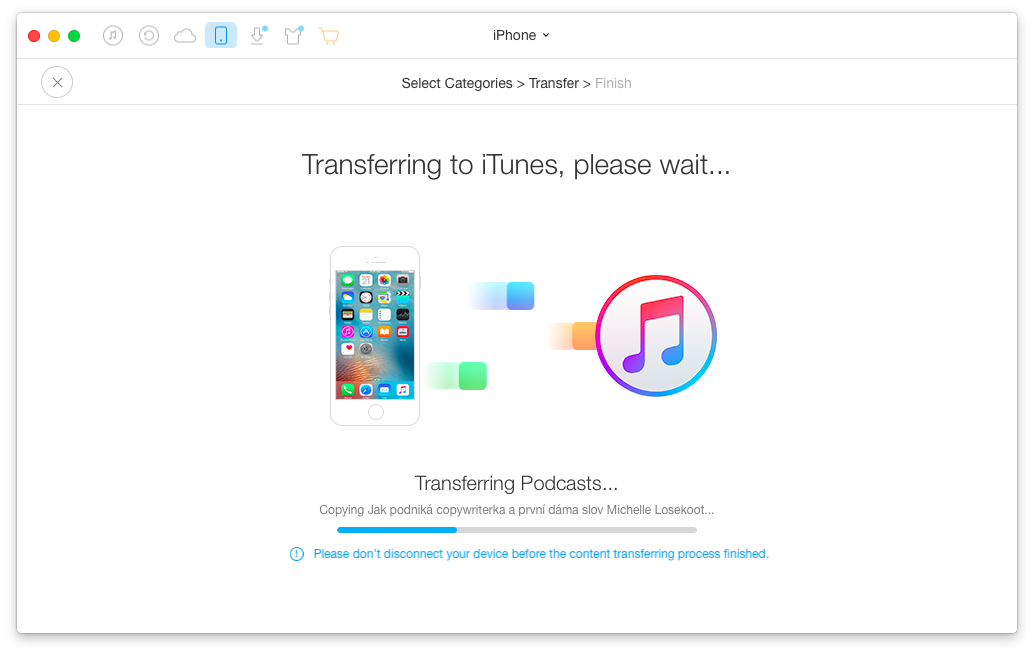
Manuální správa iPhonu
Oficiální metodou synchronizace iPhonu s více než jedním Macem je manuální správa obsahu. "Při manuální správě obsahu můžete přidávat obsah z vícero knihoven na iPod či iPad," říkají oficiální stránky podpory společnosti Apple. Problémem je však první instalace, která kompletně vymaže mediální obsah vašeho iPhonu. Když kliknete na možnost ruční správy hudby a videí, veškerý obsah z iPhonu zmizí. Pokud tedy nemáte v knihovně iTunes uloženou kopii příslušných dat, proveďte nejprve přesun přes služby typu AnyTrans. Jakmile jednou nastavíte iPhone na ruční správu hudby a videí, budete moci přesouvat hudbu z vícero Maců.
- Připojte svůj iPhone k prvnímu počítači.
- Spusťte iTunes a v levém horním rohu klikněte na ikonku svého zařízení.
- Klikněte na Souhrn a vyberte možnost manuálního výběru videa a hudby.
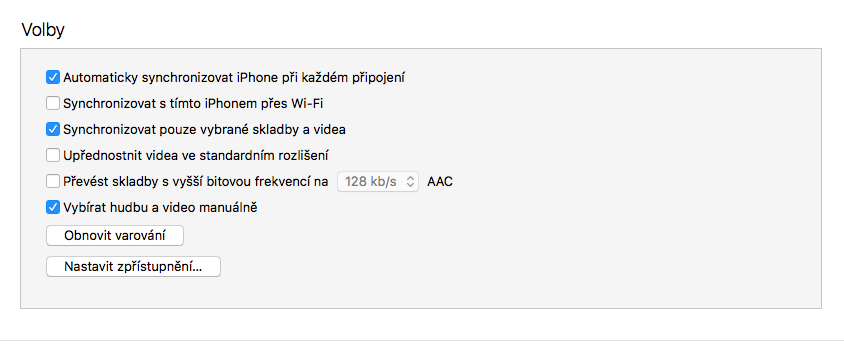
- V dolní části okna iTunes klikněte na Použít.